
YouTubes live streaming support er blevet meget bedre og er nu en solid konkurrent til Twitch. Hvis du er en håbefuld indholdsskaber med et publikum på YouTube, vil du muligvis live stream på en platform, hvor du allerede er etableret i stedet for at opdele din seerbase.
Trin et: Installer OBS

OBS er et streaming- og optagelsesprogram, der er populært blandt live streams. Det fanger output fra dit spil og streamer det derefter til YouTube eller Twitch. OBS er ret simpelt at konfigurere, men leveres med mange avancerede indstillinger, du kan konfigurere.
Generelt får du et anstændigt præstationshit, der kører optagesoftware på samme tid som dit spil. Hvis du har et low-end-system, kan du muligvis ikke streame effektivt, selvom du kan justere indstillingerne og kvaliteten af optageren, så de passer til dine behov.
Trin to: Grib din Steam-nøgle, og konfigurer OBS

Højreklik på din avatar i øverste højre hjørne af YouTubes indstillinger, og vælg derefter "Creator Studio." Du finder din stream-nøgle i afsnittet "Live streaming" under "Encoder-opsætning."
Åbn OBS, og få den til at starte guiden til automatisk konfiguration. Når det kommer til "Stream Information" -ruden, skal du skifte fra Twitch til YouTube og derefter indsætte stream-nøglen fra YouTubes indstillinger.

Denne streamnøgle skal holdes hemmelig, da alle med den kan live stream på din kanal. Hvis din nøgle formår at komme ud, kan du nulstille den fra YouTube-dashboardet.
Trin tre: Konfigurer din streaminfo
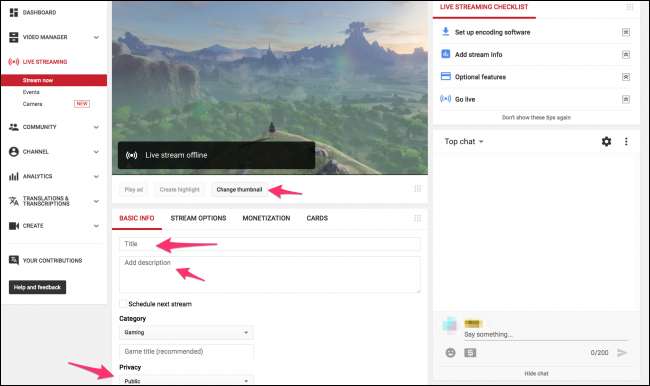
Du bliver nødt til at konfigurere dine streamoplysninger separat for hver live stream. YouTube fungerer lidt anderledes end Twitch, når det kommer til streaming. På Twitch skal du bare vælge det spil, du spiller, og indstille en streamtitel. På YouTube er live streams det samme som videoer og har brug for miniaturer, titler, beskrivelser og alle de metadata, der går ind i en almindelig video. Du har også muligheden for at gøre live stream offentlig, unoteret eller privat for at teste stream-indstillinger, før du går live.
Under "Stream-indstillinger" kan du aktivere eller deaktivere DVR, oprette streamarkivet, når du er færdig, og vælge dine latensindstillinger. Du kan også tilføje en forsinkelse her, hvis du har et problem med stream-sniping.
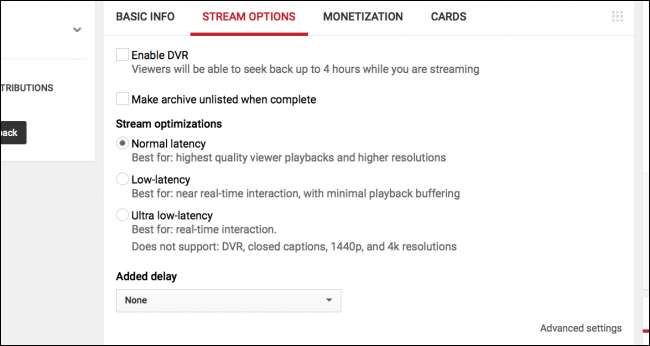
Under "Avancerede indstillinger" kan du konfigurere chatindstillingerne, herunder aktivering af langsom tilstand og forhindre ikke-medlemmer i at chatte (YouTubes form for Twitch-subs).
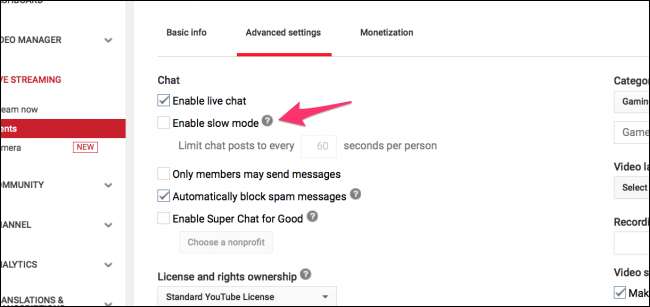
Derfra kan du trykke på "Start streaming" i OBS, og du skal se, at du er gået live i YouTube-dashboardet.
Hvis du har aktiveret indtægtsgenerering på din YouTube-konto, kan du aktivere annoncer i strømmen og tillade folk at donere i chat. Hvis du har en anden skærm, er det en god ide at pope dette dashboard over på det, så du kan overvåge strømmen og læse chat på samme tid.







